'>

Če uporabljate Surface Pro 4 in zaslon na dotik tabličnega računalnika ne more delovati, niste sami. Številni uporabniki Surface Pro 4 o tem poročajo. Dobra novica je, da jo lahko popravite. V članku so prikazane štiri metode. Mogoče jih ne bo treba preizkusiti vseh; samo delajte od zgoraj navzdol, dokler ne najdete tistega, ki deluje.
1. metoda: Izvedite izklop z dvema gumboma
2. metoda: Namestite sistemske posodobitve
3. metoda: Posodobite gonilnik zaslona na dotik
Metoda 4: Ponastavite Surface Pro 4
OPOMBA: Ker zaslon na dotik ne more delovati, potrebujete drugega vhodne naprave kot so miška, tipkovnica, Type Cover itd., da izvedete nekatere od teh metod.
1. način: Izvedite izklop z dvema gumboma
Zaslon na dotik morda ne bo pravilno deloval, če bodo na Surface Pro 4. težave s korupcijo. Izvesti morate a izklop dveh gumbov da ga popolnoma izklopite in preverite, ali lahko s tem odpravite te težave in obnovite zaslon na dotik.
1) Pritisnite in držite tipko gumb za prižig nekaterih naprav 30 sekund in ga nato spustite.
2) Pritisnite tipko gumb za povečanje glasnosti (+) in gumb za prižig skupaj in počakajte jih za okoli petnajst sekund . (Naredi NE spustite jih, ko vidite, da se prikaže logotip.)
3) Pustite Surface Pro 4 za več 10. sekund .
4) Začni napravi. Nato preizkusite zaslon na dotik in preverite, ali lahko deluje.
2. način: Namestite sistemske posodobitve
Vaš operacijski sistem lahko vsebuje nekatere napake, ki onemogočajo zaslon na dotik vaše naprave. Preverite, ali je vaš sistem posodobljen, in namestite posodobitve sistema, če ni.
1) Odprto Nastavitve .

2) Izberite Posodobitve in varnost.

3) Izberite Preveri za posodobitve in počakajte, da se namestijo posodobitve sistema.

4) Znova zaženite računalnik in preverite, ali je s tem popravljen zaslon na dotik.
3. način: Posodobite gonilnik zaslona na dotik
Zaslona na dotik morda ne boste mogli uporabljati, če uporabljate napačen ali zastarel gonilnik zaslona na dotik. Preverite, ali ima zaslon na dotik pravi gonilnik, in ga posodobite, če ga nima.
Če se ročno ne želite igrati z vozniki, lahko to storite samodejno z Voznik enostavno .
Diver Easy lahko samodejno prepozna vaš sistem in poišče ustrezne gonilnike zanj. Ni vam treba natančno vedeti, v katerem sistemu deluje vaš računalnik, ni treba tvegati prenosa in namestitve napačnega gonilnika in vam ni treba skrbeti, ali boste pri namestitvi naredili napako.
Gonilnike lahko samodejno posodobite z BREZPLAČNIM ali Za različica Driver Easy. Toda z različico Pro je treba samo 2. klikne (in dobiš popolna podpora in a 30-dnevni denar nazaj garancija):
1) Prenesi in namestite Voznik enostavno .
2) Teči Voznik enostavno in kliknite Skeniranje zdaj .
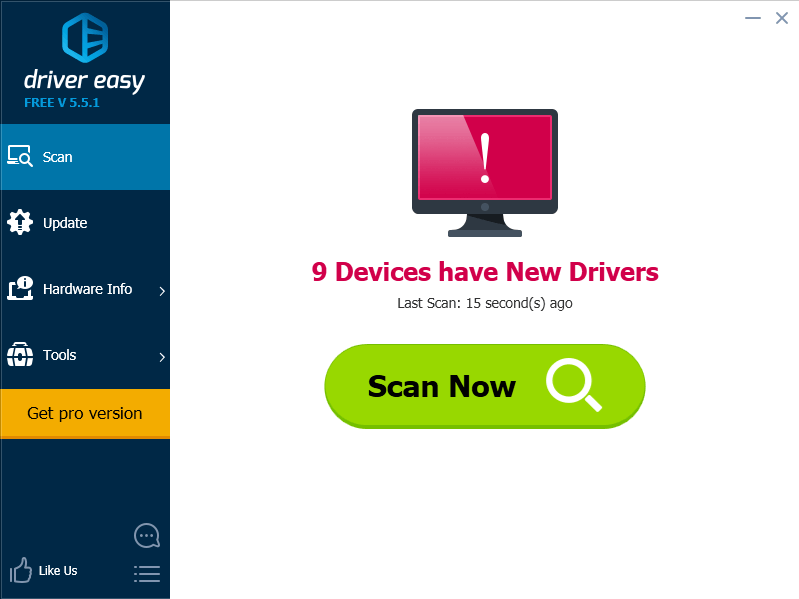
3) Kliknite gumb Posodobi poleg označenega gonilnika zaslona na dotik, da samodejno prenesete in namestite pravilno različico tega gonilnika (to lahko storite z BREZPLAČNO različico). Ali pa kliknite Posodobi vse, da samodejno prenesete in namestite pravilno različico vseh gonilnikov, ki v vašem sistemu manjkajo ali so zastareli (za to je potrebna Pro različica - Ko kliknete Posodobi vse, boste pozvani k nadgradnji.
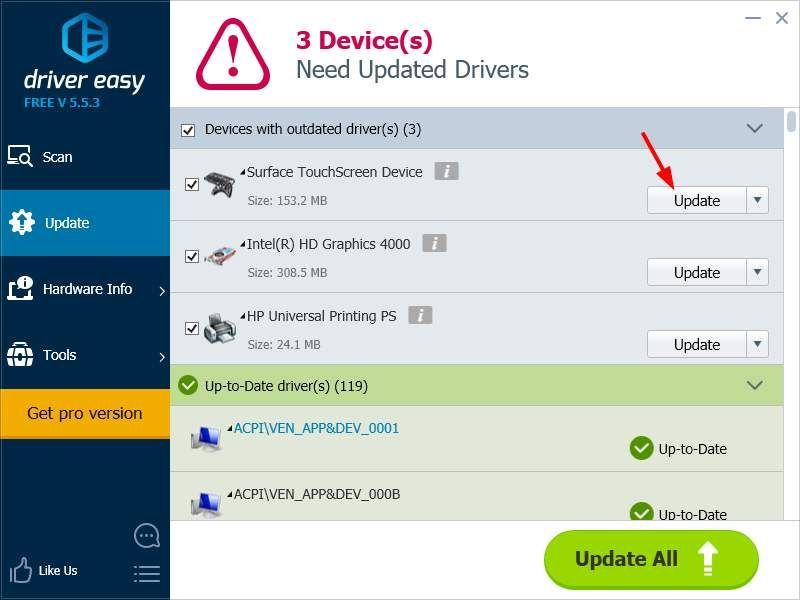
4. način: Ponastavite svoj Surface Pro 4
Težava z zaslonom na dotik, ki ne deluje, je lahko posledica poškodovanega sistema tabličnega računalnika. Poskusite ponastaviti napravo, da popravite sistem.
1) Odprto Nastavitve .

2) Izberite Posodobitve in varnost.

3) Izberite Obnovitev in nato izberite Začeti pod Ponastavi ta računalnik.
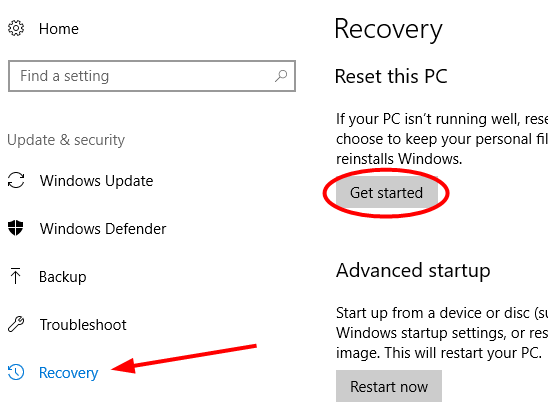
4) Izberite ali hranite svoje datoteke ali do odstranite vse pri ponastavitvi naprave.
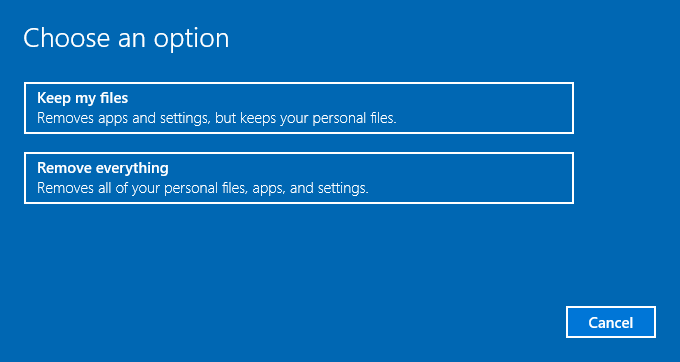
4) Počakajte, da se naprava popolnoma ponastavi. Nato preizkusite zaslon in preverite, ali se vrne v normalno stanje.






![[REŠENO] Težave z mišmi Resident Evil Village](https://letmeknow.ch/img/knowledge/07/resident-evil-village-mouse-issues.jpg)